Cómo eliminar Legi (RSS Feed Reader)
Publicado por: Alexander ClaussFecha de lanzamiento: January 17, 2024
¿Necesitas cancelar tu suscripción a Legi (RSS Feed Reader) o eliminar la aplicación? Esta guía proporciona instrucciones paso a paso para iPhone, dispositivos Android, PC (Windows/Mac) y PayPal. Recuerda cancelar al menos 24 horas antes de que finalice tu prueba para evitar cargos.
Guía para cancelar y eliminar Legi (RSS Feed Reader)
Tabla de contenido:
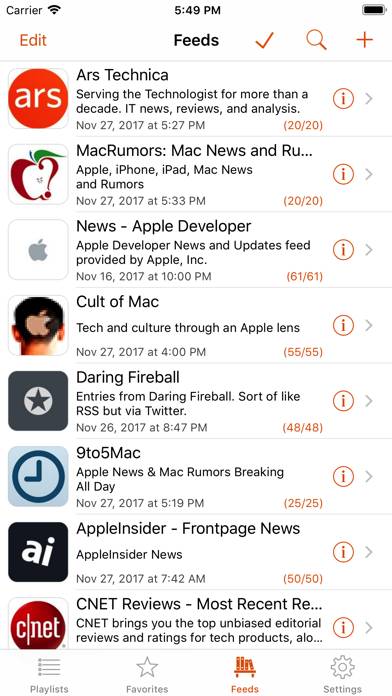
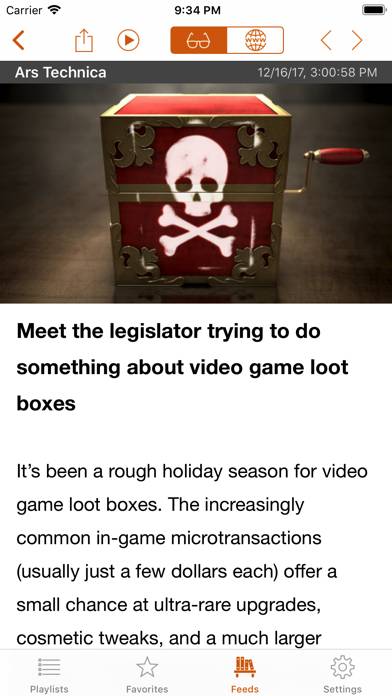
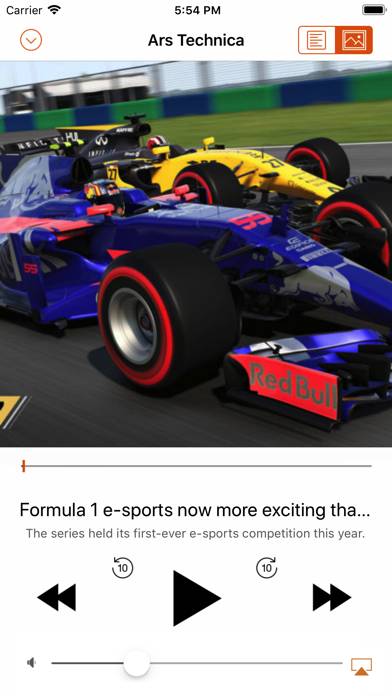
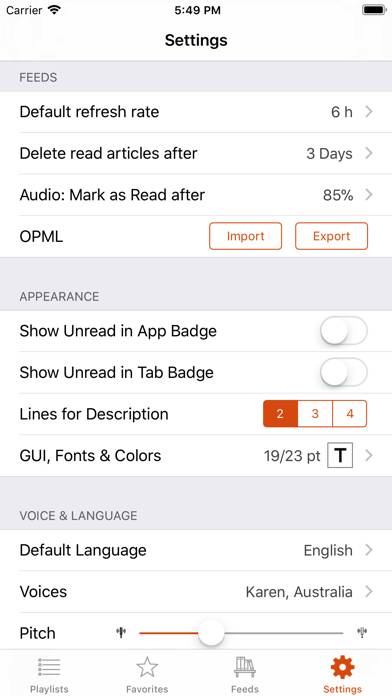
Instrucciones para cancelar la suscripción de Legi (RSS Feed Reader)
Cancelar la suscripción a Legi (RSS Feed Reader) es fácil. Siga estos pasos según su dispositivo:
Cancelación de la suscripción Legi (RSS Feed Reader) en iPhone o iPad:
- Abra la aplicación Configuración.
- Toque su nombre en la parte superior para acceder a su ID de Apple.
- Toca Suscripciones.
- Aquí verás todas tus suscripciones activas. Busque Legi (RSS Feed Reader) y tóquelo.
- Pulsa Cancelar suscripción.
Cancelación de la suscripción Legi (RSS Feed Reader) en Android:
- Abre la Google Play Store.
- Asegúrese de haber iniciado sesión en la cuenta de Google correcta.
- Toca el ícono Menú y luego Suscripciones.
- Selecciona Legi (RSS Feed Reader) y toca Cancelar suscripción.
Cancelación de la suscripción Legi (RSS Feed Reader) en Paypal:
- Inicie sesión en su cuenta PayPal.
- Haga clic en el icono Configuración.
- Vaya a Pagos, luego Administrar pagos automáticos.
- Busque Legi (RSS Feed Reader) y haga clic en Cancelar.
¡Felicidades! Tu suscripción a Legi (RSS Feed Reader) está cancelada, pero aún puedes usar el servicio hasta el final del ciclo de facturación.
Cómo eliminar Legi (RSS Feed Reader) - Alexander Clauss de tu iOS o Android
Eliminar Legi (RSS Feed Reader) de iPhone o iPad:
Para eliminar Legi (RSS Feed Reader) de su dispositivo iOS, siga estos pasos:
- Localice la aplicación Legi (RSS Feed Reader) en su pantalla de inicio.
- Mantenga presionada la aplicación hasta que aparezcan las opciones.
- Seleccione Eliminar aplicación y confirme.
Eliminar Legi (RSS Feed Reader) de Android:
- Encuentra Legi (RSS Feed Reader) en el cajón de tu aplicación o en la pantalla de inicio.
- Mantenga presionada la aplicación y arrástrela hasta Desinstalar.
- Confirme para desinstalar.
Nota: Eliminar la aplicación no detiene los pagos.
Cómo obtener un reembolso
Si cree que le han facturado incorrectamente o desea un reembolso por Legi (RSS Feed Reader), esto es lo que debe hacer:
- Apple Support (for App Store purchases)
- Google Play Support (for Android purchases)
Si necesita ayuda para cancelar la suscripción o más ayuda, visite el foro Legi (RSS Feed Reader). ¡Nuestra comunidad está lista para ayudar!
¿Qué es Legi (RSS Feed Reader)?
Sfeed peak minimal rss feed reader:
A RSS Feed reader lets you read blog articles, magazines and news sites much easier and much more comfortable than with a normal web browser. The App lets you subscribe and organize your news feeds, which will be updated fully automatically, so you always have the latest news available within the App. All articles will presented for a comfortable reading experience, but of course the original web view is also available.
Legi is special among RSS readers, because it has a speech output feature. This means the App can read all articles aloud when you can not read these yourself, for example when driving a car, while doing sports and for many other activities where you can't look on your device. The App has a full-featured audio player for the speech output (Play/Pause, skip back/forward, a timeline etc.) which works similar to the one of a music player App. Of course, all remote controls for music (the one from the control center, headphones, or Apple Watch) will work for Legi as well, so Legi can be in the background as well.
The full text of all articles will be presented in a comfortable reading mode, for which you can configure colors, fonts, text size etc. to match your own preferences.
An offline mode makes it possible to read all articles even if no internet connection is available. In addition the App lets you configure when and under which conditions the data is loaded, so you can load most or all of the data using WiFi and less or no data in mobile networks to avoid traffic.